在日常办公中,我们都经常会看一些外文的文档,面对数十页的外文文档,会让我们头痛和束手无策。
word2010
为我们提供了多语言翻译功能,能使我们的工作变得非常便捷。
我近日就遇到了一个问题,手上有一份英文文档,我急需快速的搞清楚文档内容,但我的英文水平还达不到快速浏览英文文档的程度,幸好有
word2010
的多语言翻译功能,真是太好了。
首先,打开我们需要浏览的文档,如果你需要对一个单词进行翻译,你可以按住【
Alt
】,鼠标选中你所要翻译的单词,在文档的右边会出现【信息检索】窗口,并显示你所选中的单词的中文解释。
我们选中
Library
单词为例:
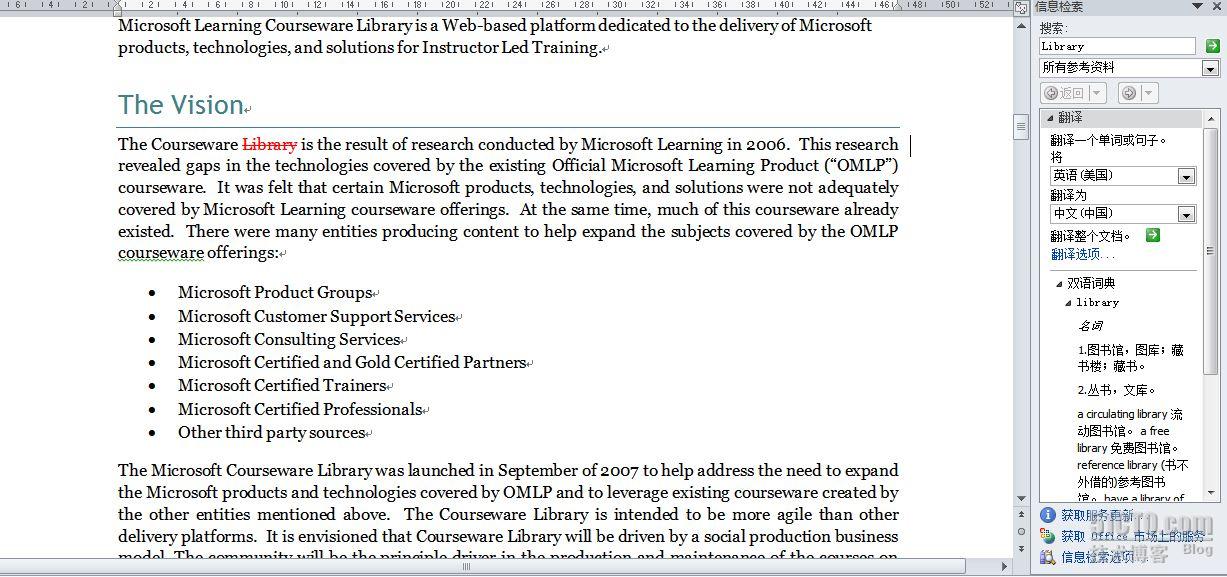
在【信息检索】窗口,我们根据自己的需要更改所翻译的语言,
word2010
提供给我们很多常用的语言。
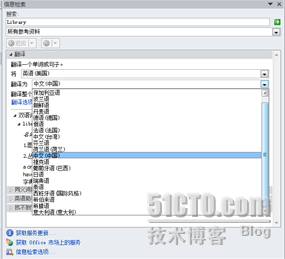
如果你想对一段文字进行翻译,具体操作为:用鼠标选中你要翻译的一段文字,然后按【
Alt
】键,鼠标点选中的文字,在文档右边同样出现【信息检索】窗口,并且将你选中的文字进行翻译。
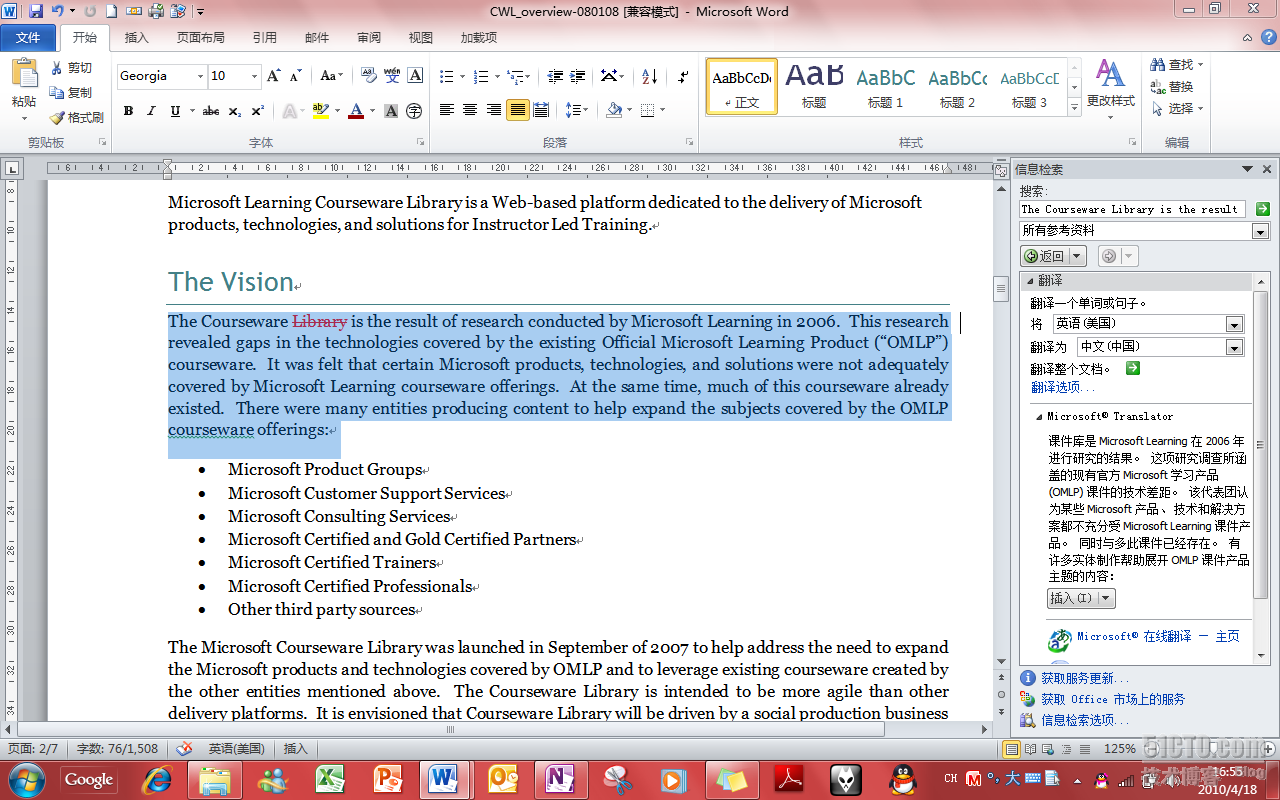
多语言翻译功能,您也可以在【审阅】选项卡里面的【语言】功能区进行相关操作,或者您也可以选择【校对】功能区的【信息检索】命令进行相关翻译操作。
注:如您的
pc
没有联网,将无法进行多语言翻译功能的操作。
转载于:https://blog.51cto.com/echoqin/299370





















 2484
2484

 被折叠的 条评论
为什么被折叠?
被折叠的 条评论
为什么被折叠?








